
얼마 전 메인컴으로 쓰는 데스크탑의 윈도우를 10에서 11로 업데이트를 했다. 업데이트 과정에서 오류가 생겨 시간이 조금 걸렸지만 TPM 2.0을 활성화한 이후 해결되어 지금까지 잘 사용하고 있다.
● 윈도우11 TPM 2.0 활성화 ●
윈도우11 업데이트 사양 충족해도 설치 오류가 생기는 이유는? TPM 2.0을 활성화하세요
마이크로소프트는 2023년에 윈도우10 기술 지원을 2025년 10월 14일에 종료한다고 발표했다. 기술 지원이 종료해도 사용하는데 문제는 없지만 보안에 취약해질 수 있다. 3년간 기술 지원을 더 받을
vavobox.tistory.com
그런데 윈도우 업데이트를 한 후 화면 캡쳐를 하는데 문제가 생겼다. 윈도우7 시절부터 화면 캡쳐 기능은 윈도우 내장 기능이 아닌 라이트샷 프로그램을 사용하고 있었다. 윈도우10까지는 라이트샷 설치 후 프린트 스크린 단축키 설정을 하면 아무 문제 없이 사용할 수 있었다.
● 라이트샷 다운로드 링크 ●
라이트샷(lightshot)_무적캡쳐프로그램
오늘 소개할 프로그램은 무적 캡쳐프로그램인 '라이트샷'이다. 위의 로고를 클릭하면 라이트샷을 다운 받을 수 있는 사이트로 이동한다. 라이트샷은 키보드의 printScreen과 Esc 버튼으로 구동되는
vavobox.tistory.com
윈도우11로 업데이트를 한 후에는 라이트샷 단축키 설정을 해도 컴퓨터를 껐다 켜면 윈도우 자체 캡쳐 프로그램 단축키로 다시 변경이 되었다. 처음에는 해결 방법을 몰라서 라이트샷 핫키 설정에서 Alt+Prnt Scrn 으로 단축키를 바꾸고 사용했다.
하지만 10년 넘게 사용하던 습관 때문에 변경된 키를 이용하는 게 매우 불편했다. 그래서 윈도우 설정을 이것저것 건드려 보면서 방법을 찾았다. 결과만 놓고 보면 해결 방법이 어이없을 정도로 간단한데 이 방법을 찾는데 생각보다 시간이 오래 걸렸다.
● 컴퓨터 화면 캡쳐 단축키를 윈도우11에서 끄고 라이트샷 핫키로 변경하는 법
1. 왼쪽 하단 윈도우 버튼을 누르고 설정으로 들어가세요. 접근성 탭을 선택합니다.

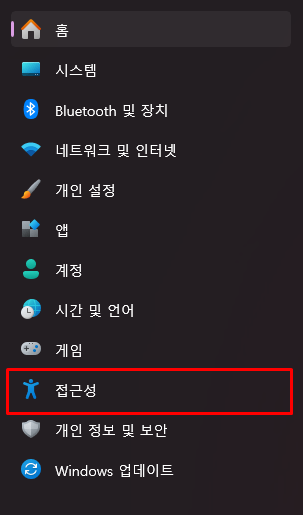
2. 접근성 기능 중 하단의 상호작용 하위 카테고리인 키보드를 선택하세요.
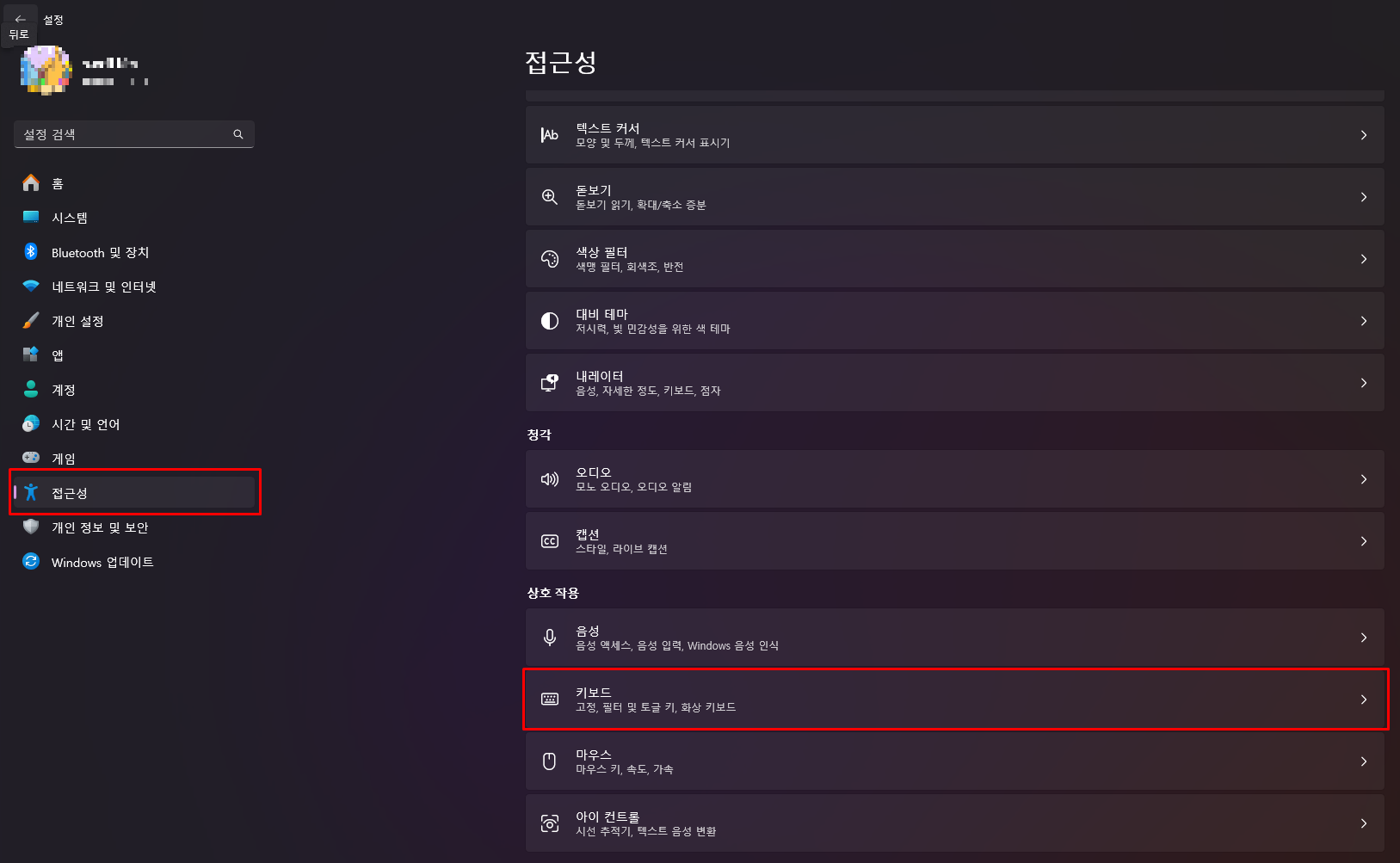
3. 화상 키보드, 엑세스 키 및 인쇄 화면 탭에서 'Use the Print screen key to open screen capture'를 꺼주세요.

이렇게 하면 프린트 스크린을 눌렀을 때 윈도우에 내장된 화면 캡쳐 기능이 켜지지 않는다. 기존에 사용하던 화면 캡쳐 외부 프로그램을 사용하다가 윈도우11 설치 후 나처럼 단축키 문제가 생긴 분이라면 위 방법으로 간단하게 해결할 수 있다.
함께 읽으면 좋은 글
C드라이브 용량 늘리기 : 용량 부족 원인인 큰 파일 찾기
컴퓨터를 사용하다 보면 C드라이브 용량이 부족하다는 알림이 뜨는 경우가 있다. 본인이 사용하는 프로그램의 크기나 저장 파일이 많으면 많을수록 C드라이브는 부족할 수밖에 없다. 집 평수에
vavobox.tistory.com
'생활기술연구소 > 무료프로그램' 카테고리의 다른 글
| 노션 무료 사용법 : 학교 이메일 계정으로 교육플러스 요금제 사용하기 (3) | 2024.03.24 |
|---|---|
| 구글 잼보드 : 브레인스토밍 하기 좋은 온라인 회의용 화이트보드 (1) | 2023.12.26 |
| 패들렛 무료 사용법 : 회원 가입 로그인부터 수업 활용 보드 만들기 5단계 (1) | 2023.12.21 |
| 아이폰으로 찍은 원본 사진 픽셀폰으로 구글 포토 무제한 업로드하는 방법 (0) | 2023.04.01 |
| 게더타운 사용법 총정리 : 회원가입부터 유료 결제, 화면배율 조정, 맵제작까지 (0) | 2022.12.27 |





댓글